마우스 커서가 어디지?
이런 경우 있지요. 특히 듀얼 모니터를 사용하면 더욱 마우스 커서를 찾지 못해 당황하는 경우도 생겨요. 이런 경우에 적용할 수 있는 방법 소개하려고요.
결론부터 말씀드리면 [Ctrl] 키를 누르면 마우스 커서 위치에 연못에 돌멩이 던졌을 때 나옴직한 동심원이 그려집니다. 마우스 커서를 중심으로 원이 점점 줄어들면서 사라집니다.
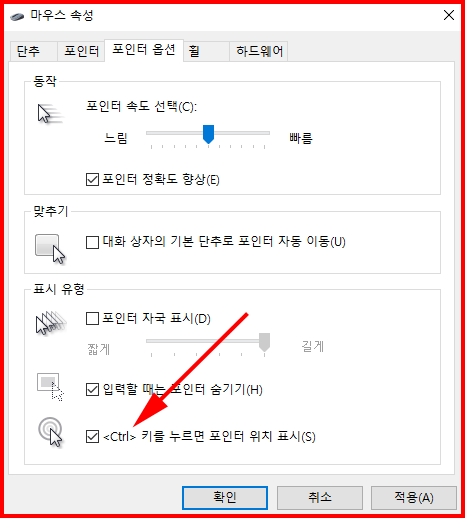
마우스 포인터 옵션 변경 방법
컴퓨터 [설정]에서 '장치 > 마우스 속성'을 선택합니다. '장치'에는 블루투스를 비롯 프린터나 키보드 등 컴퓨터 부대 장치를 설정하는 메뉴입니다.
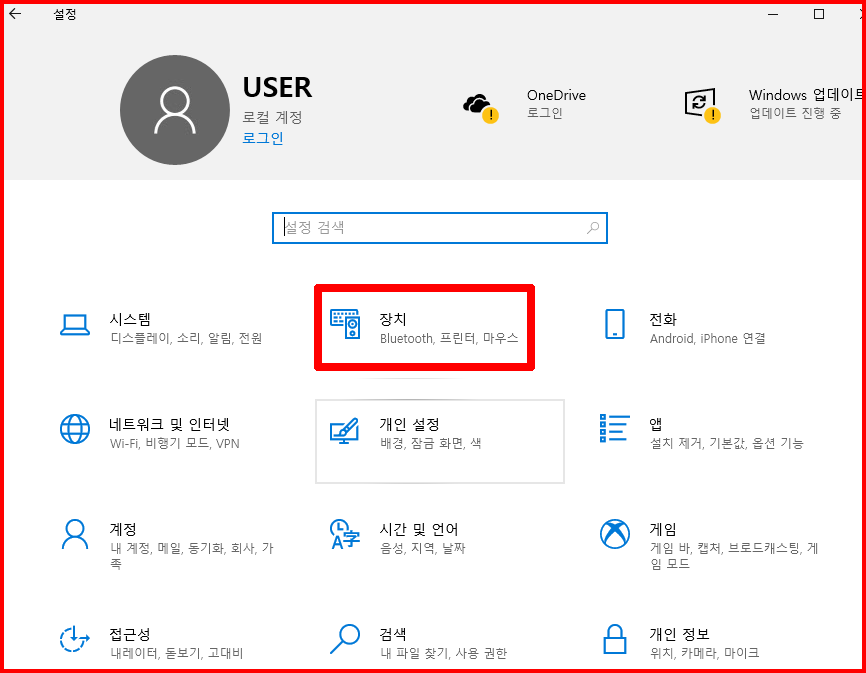
마우스를 선택하면 마우스를 사용하는 손을 왼손으로 할 것인지, 오른손으로 할 것인지를 비롯하여 스크롤바를 마우스로 조정하는 방법 등을 설정하는 메인 옵션 외에 추가 옵션이 있습니다.
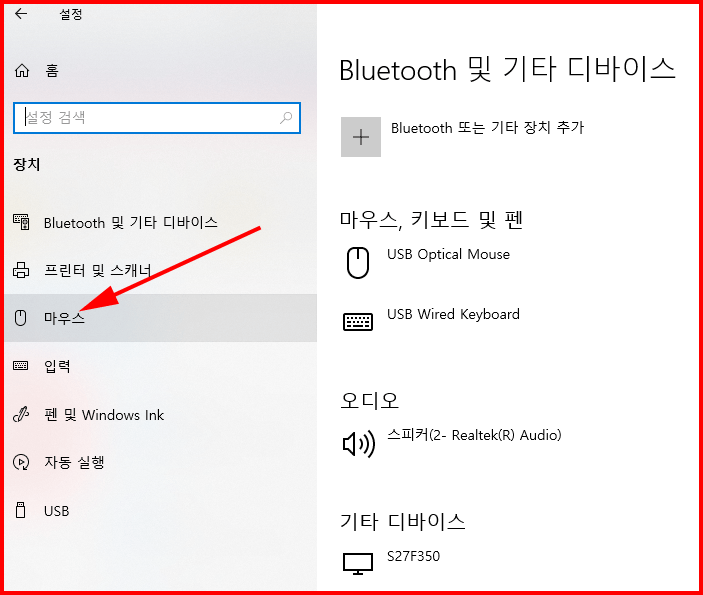
마우스 추가 옵션 선택
'추가 마우스 옵션'을 선택합니다. 추가 옵션 위에는 마우스 및 커서 크기 조정도 있습니다. 마우스 커서를 키워서 잘 보이게 하는 방법도 있습니다만 마우스 포인터가 커지면 컴퓨터 문서 작업을 할 때는 몰입을 저해하는 경우도 있습니다. 그래서 제가 권하는 방법은 '추가 마우스 옵션'을 추천합니다.
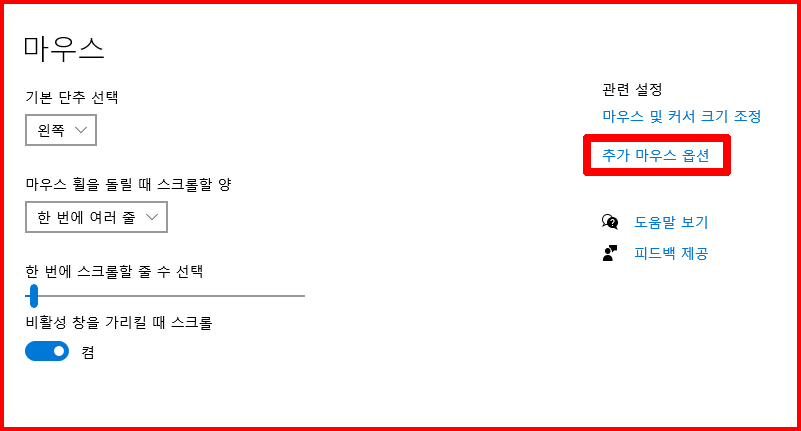
'추가 마우스 옵션' 중에는 몇 개의 탭이 있습니다. 그중 세 번째 탭인 '포인터 옵션'을 선택합니다. 여기서는 포인터 속도도 조절할 수 있습니다. 또한 포인터 자국이 표시되게 할 수도 있습니다. 이 경우는 강의를 하시는 분들이 학생들의 주의 집중을 요할 때 필요한 기능입니다.
그리고 제일 마지막 줄에 '<Ctrl> 키를 누르면 포인터 위치 표시'가 있습니다. 이 체크 박스에 표시를 하여 확인 버튼을 누르면 됩니다.
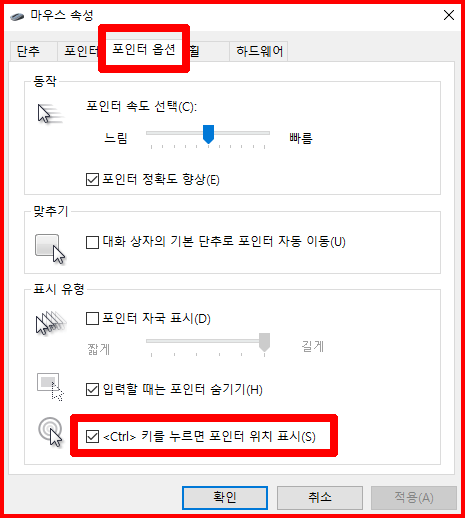
확인하면 바로 기능이 적용되어 [Ctrl] 키를 누르면 포인터 위치에 동심원이 파장을 이루면서 마우스 위치를 알려 줍니다.
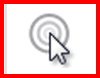
커서 위치를 알려주는 동심원은 순간 반짝하면서 나타났다 없어집니다.
그럼 이만.
'컴퓨터 활용' 카테고리의 다른 글
| 윈도10 포장재에 윈도11 내용을 넣어 11을 설치하다 (0) | 2022.02.13 |
|---|---|
| 이미지파일 관리에 절대지존, AnyBurn 사용법 (0) | 2022.02.12 |
| 컴퓨터 이전에 따른 수속 (0) | 2022.02.08 |
| PC에서 VLC 미디어 플레이어 사용담 (2) | 2022.01.25 |
| 사이트 바로가기 사례, 영화 사이트 바로가기 (0) | 2022.01.16 |




댓글